Kuinka korjata Instagram-kelat, jotka eivät toimi tai näy

Sisällysluettelo
Korjaa Instagram-kelat eivät toimi tänään: Instagram on yksi nopeimmin kasvavista sosiaalisen median alustoista, ja sillä on maailmanlaajuisesti yli miljardi aktiivista käyttäjää kuukaudessa. TikTokin äskettäisen kiellon myötä Instagram käytti tilaisuutta hyväkseen hankkiakseen käyttäjiä, jotka etsivät vaihtoehtoista lyhyen videoviihteen alustaa.

Tilanteen hyödyntämiseksi Instagram otti käyttöön Reels-toiminnon, jonka avulla käyttäjät voivat kuvata lyhyen (noin 15-30 sekunnin) videoleikkeen käyttäen sovelluksen musiikkiluetteloa, ääntä, tehosteita ja muita luovia ominaisuuksia videon laadun parantamiseksi.
Tämä uusin toiminto antaa sisällöntuottajille mahdollisuuden julkaista profiilissaan lyhyitä videoita, jotka kestävät tavallista Insta-tarinaa pidempään.
Sen lisäksi, että se on vaativin ja ominaisuuksiltaan monipuolisin sovellus, monet käyttäjät ovat ilmoittaneet "miksi kelat eivät näy Instagramissa päivityksen jälkeen", "Instagram-kelat eivät toimi tänään" ja "miksi en näe keloja Instagramissa".
Joten he vaeltavat verkossa saadakseen käsityksen siitä, miten korjata ne. Jos olet yksi heistä, jotka yrittivät melkein N useita ratkaisuja ratkaista sen, mutta silti kohtaavat saman virheen. Sitten, älä katso pidemmälle, koska tämä blogi on sinua varten.
Jos kohtaat "ei internet-yhteyttä" -virheen, voit seurata ymmärrettävää opasta, jolla voit korjata Instagram Reels No Internet Connection -ongelman.
Tässä postauksessa iStaunch näyttää sinulle täydellisen oppaan siitä, miten korjata Instagram-kelat, jotka eivät toimi tai näy Android- ja iPhone-laitteissa.
Miksi kiekot eivät näy Instagramissa päivityksen jälkeen?
Voi olla useita syitä siihen, miksi Kelat eivät näy Instagramissa sovelluksen päivittämisen jälkeen. Voi olla, että kelat-ominaisuutta ei ole käynnistetty maassasi tai sovelluksen välimuistin kertyminen voi olla vielä yksi syy siihen, miksi Instagram-kelat eivät toimi. Voit kokeilla tyhjentää sovelluksen välimuistin (Asetukset> Sovellukset> Instagram> Tallennus> Tyhjennä välimuisti).
Tässä on erilainen tapa korjata Instagram-kelat, jotka eivät toimi tai näy.
Kuinka korjata Instagram-kelat, jotka eivät toimi tai näy
1. Päivitä Instagram-sovellus (korjaa Instagram-kelat, jotka eivät toimi tänään)
Jos et löydä Kelat-vaihtoehtoa Instagram-sovelluksestasi, olet ehkä unohtanut päivittää Instagram-sovelluksen. Instagram-sovelluksen vanhentunut versio voi olla syy siihen, miksi Kelat-vaihtoehto ei näy tai toimi. Voit päivittää Instagram-sovelluksen Androidin Play-kaupasta ja iPhonen App Storesta.
- Avaa Google Play Store puhelimessasi.
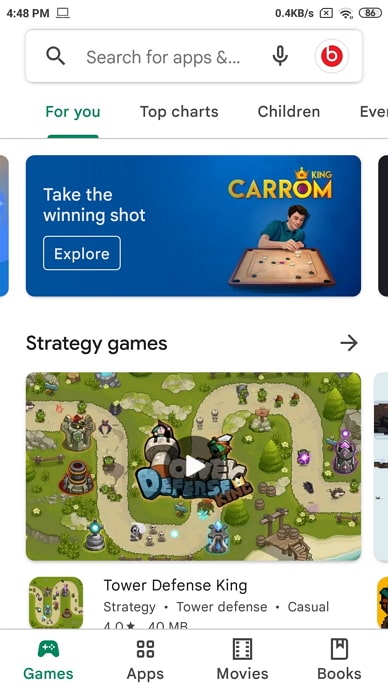
- Kirjoita hakupalkkiin Instagram ja paina enteriä.
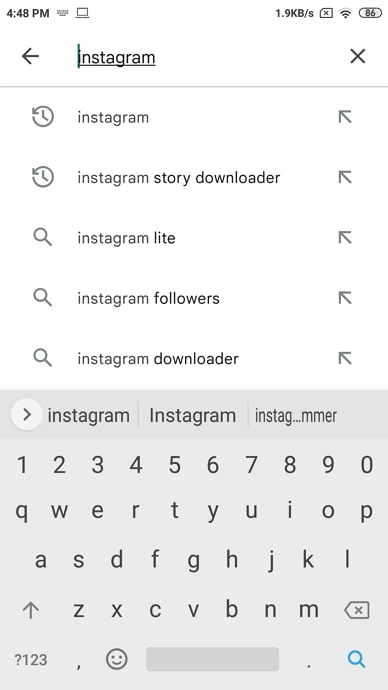
- Valitse seuraavaksi Instagram ja napauta Päivitä-painiketta.
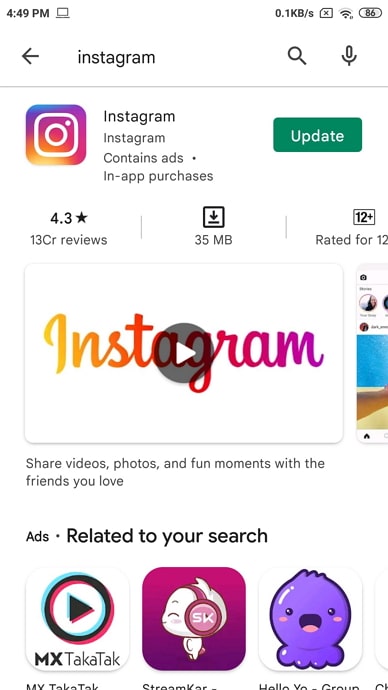
- Kun sovellus on päivitetty, avaa se ja siirry haku-osioon.
- Selaa ylös ja alas 4-5 kertaa, ja sovelluksessa näkyvät rullat.
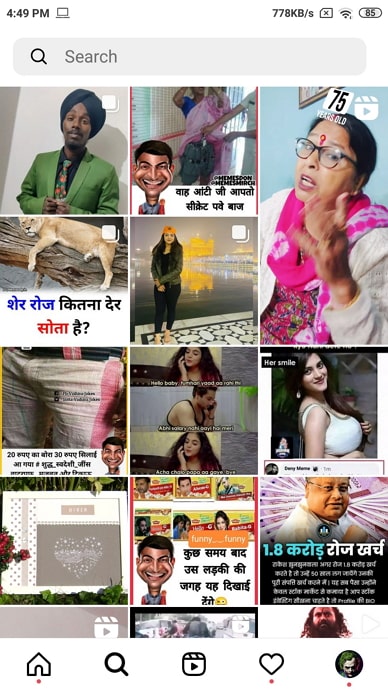
Lataa Reels Feature Enabled App: Jos Kelat-vaihtoehto ei näy, vaikka sovellus on päivitetty Play Storesta, niin sitten Lataa Instagram Reels Featured App puhelimessasi.
Mutta jos et vieläkään näe Kelat-ominaisuutta, odota hetki. Tämä saattaa johtua siitä, että puhelimesi tarvitsee päivityksen. Päivitä siis puhelimesi nopeasti menemällä puhelimesi asetuksiin ja katsomalla, onko päivitys saatavilla. Siinä kaikki.
2. Ilmoita ongelmasta, jos Instagram-kelat eivät näy
Jos Instagram on jo päivitetty ja silti Kelat eivät toimi tai näy, ongelma ei ole puhelimen tai sovelluksen versiossa. Tämä saattaa tapahtua, koska tiliäsi ei ole siunattu kelat-ominaisuudella. Tässä tilanteessa sinun on ilmoitettava ongelmasta Instagramille.
Kun teet valituksen tästä ongelmasta, Instagramin tekninen tiimi tutkii asiaa ja korjaa sen pian.
Näin voit:
- Avaa Instagram-sovellus ja kirjaudu tilillesi.
- Siirry profiiliisi napauttamalla näytön oikeassa alakulmassa olevaa pientä profiilikuvaketta.
- Napauta yläreunassa olevaa kolmen pisteen kuvaketta ja valitse Asetukset.
- Selaa alaspäin ja napauta Ohje-painiketta.
- Napauta seuraavaksi Ilmoita ongelmasta. Kirjoita alla oleva viesti viestikenttään. Voit halutessasi ladata myös kuvakaappauksia.
- Sen jälkeen napauta lähetä-painiketta. 48 tunnin kuluessa kiekot-vaihtoehto alkoi näkyä.
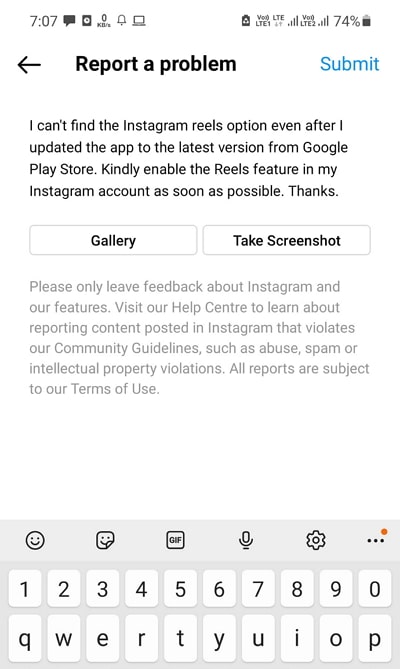
Voit kirjoittaa tämän viestin: En löydä Instagram-kelat-vaihtoehtoa, vaikka olen päivittänyt sovelluksen uusimpaan versioon Google Play Storesta. Ottaisitko ystävällisesti Kelat-toiminnon käyttöön Instagram-tililläni mahdollisimman pian? Kiitos.
3. Liity Betaan (Korjaa, miksi en voi lähettää keloja Instagramissa)
Oletusarvoisesti käytät Instagramin vakioversiota. Toisaalta beta-versiot ovat lähinnä tekniikan ystäville ja kehittäjille, jotka ovat valmiita testaamaan uusia huippuluokan innovaatioita.
Rekisteröidy siis Instagramin beta-ohjelmaan, niin saat mahdollisuuden testata tulevaa toimintoa ennen kaikkia muita. Mutta kerrottakoon, että tämä beta-versio voi olla täynnä bugeja. Liity siihen siis omalla vastuullasi.
Voit liittyä beta-ohjelmaan noudattamalla seuraavia ohjeita:
Katso myös: Kuinka nähdä ystävälista Facebookissa, jos se on piilotettu (Katso piilotetut ystävät Facebookissa)- Mene ensin Google Play Storeen tai App Storeen.
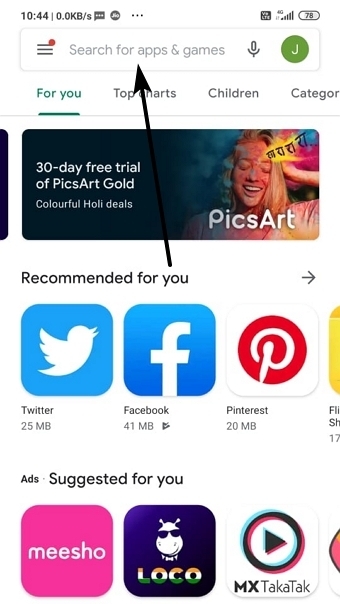
- Etsi nyt Instagram ja napauta sitä.
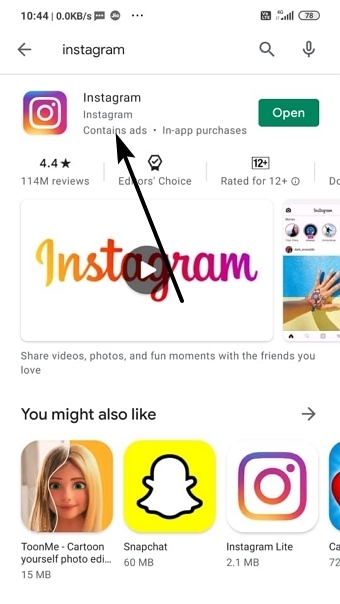
- Selaa alaspäin ja napauta Join-painiketta Join the Beta -osiossa.
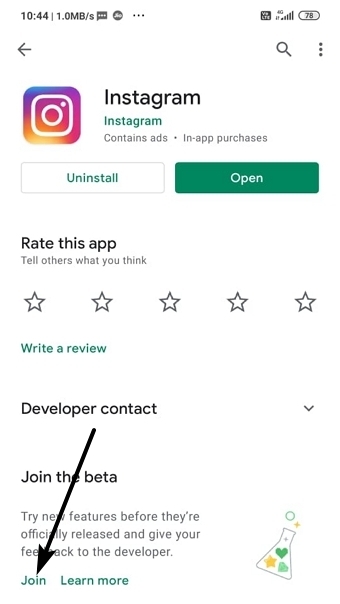
- Vahvistusta varten napsauta uudelleen Join.
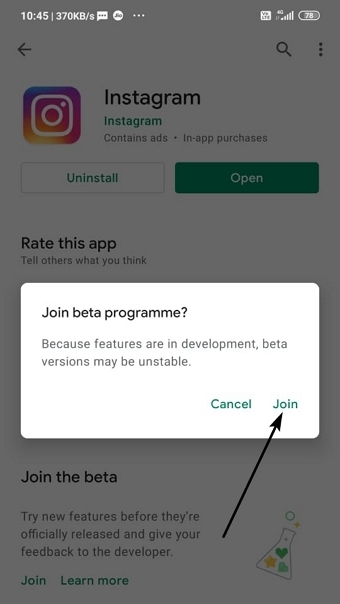
- Päivitä sovellus sitten käyttämään beta-versiota.
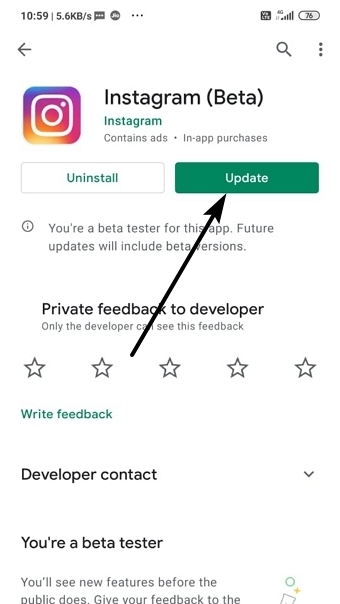
- Se siitä, nyt voit käyttää Instagram Reels -vaihtoehtoa hetken kuluttua.
4. Kirjaudu sisään & ulos Instagram-tililtäsi
Jos käytät useita Instagram-tilejä samassa sovelluksessa, tämä menetelmä on sinua varten.
Vaikka olisit päivittänyt & liittynyt beta-ohjelmaan, et voinut tarkastella Instagram Reels -ominaisuutta. Nyt voit yrittää kirjautua ulos tililtäsi ja kirjautua siihen uudelleen. Se siitä, ongelma on ratkaistu!
Katso myös: Kuinka korjata "suoritus palautettu: TransferHelper: TRANSFER_FROM_FAILED" PancakeSwap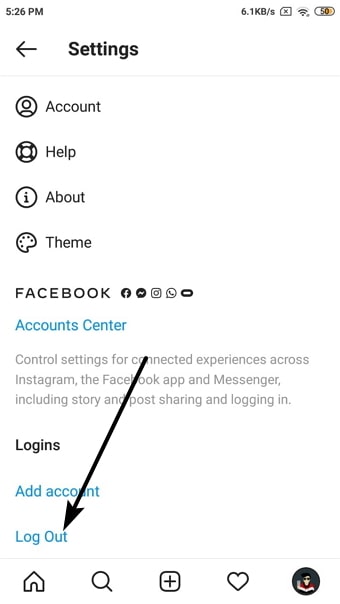
5. Tyhjennä välimuisti
Joissakin tapauksissa, jos väliaikaista välimuistia ja tietoja kertyy ajan mittaan, ne saattavat haitata kyseisen sovelluksen moitteetonta toimintaa. Siksi on suositeltavaa poistaa nämä tiedot aika ajoin.
Instagramin tapauksessa tietosi tallennetaan pilveen, joten et menetä mitään tietoja välimuistin poistamisen jälkeen. Sinut vain kirjaudutaan ulos tililtäsi, johon voit nopeasti kirjautua takaisin ja käyttää kaikkea uudelleen.
Näin voit:
- Siirry Android-laitteesi asetuksiin.
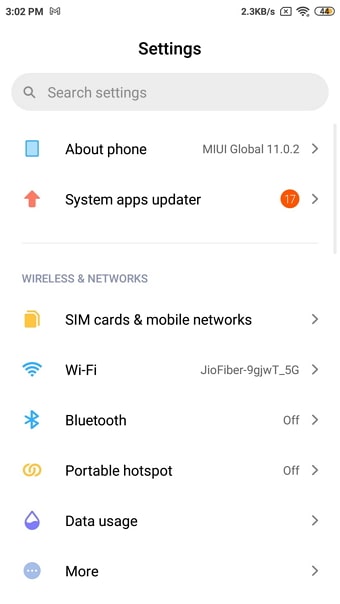
- Vieritä alaspäin ja siirry kohtaan Hallitse sovelluksia.
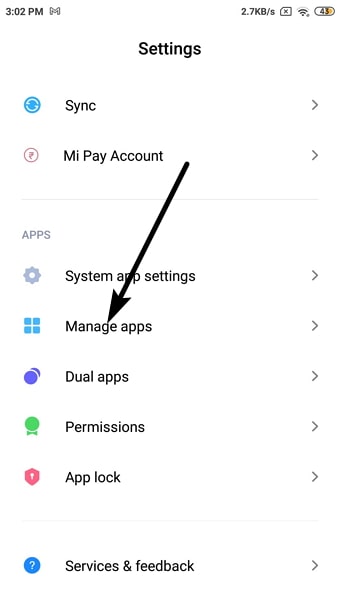
- Etsi ja napauta nyt Instagram-sovellusta.
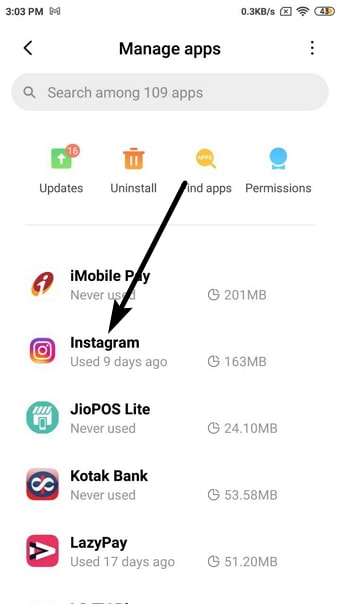
- Paina Tyhjennä tiedot -vaihtoehtoa.
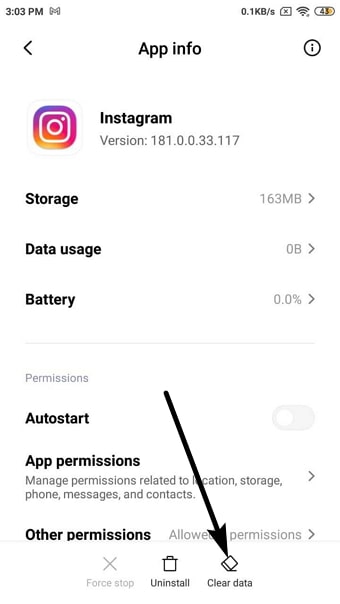
- Napsauta seuraavaksi Tyhjennä välimuisti tai Kaikki tiedot -vaihtoehtoa.
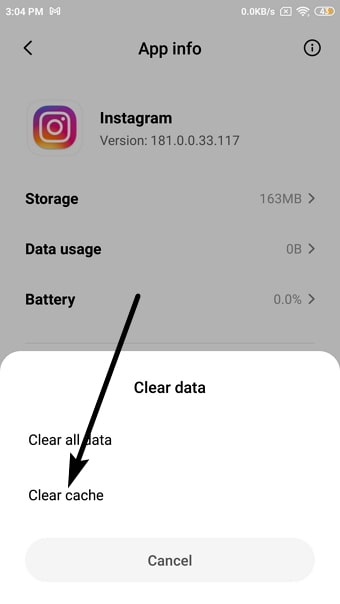
- Vahvista pyyntösi ja saat prosessin päätökseen napsauttamalla lopuksi OK-painiketta.
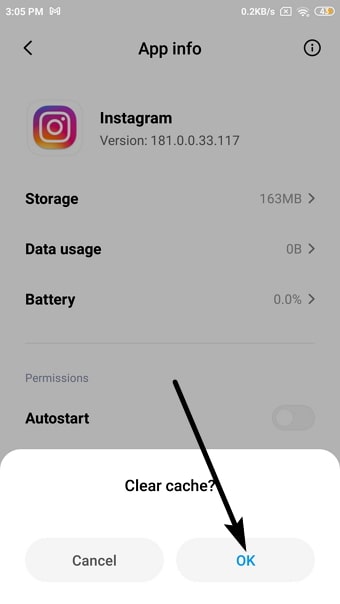
Istu alas ja rentoudu, sillä Instagram-tiimi korjaa asian pian, minkä jälkeen voit taas käyttää tätä ominaisuutta.
Loppusanat:
Toivottavasti kaverit, nyt voit helposti korjata Instagram-kelat ei toimi / näy ongelma Android- ja iPhone-laitteissa.
Lopuksi pyydämme sinua kertomaan kommenteissa, minkä menetelmän valitsit tai valitsitko kokonaan toisen menetelmän.
Jos emme huomanneet mitään muuta hyvää ratkaisua tähän, ja löydät jonkin muun tempun tähän. Sitten voit vapaasti kommentoida alla, jotta voimme tarkistaa sen ja lisätä sen luetteloon.
Jos haluat lisätietoja tai suosituksia, ota meihin yhteyttä.

